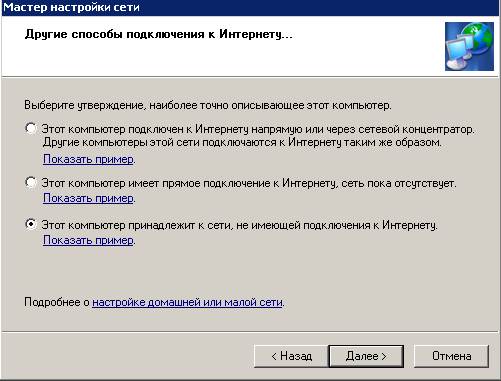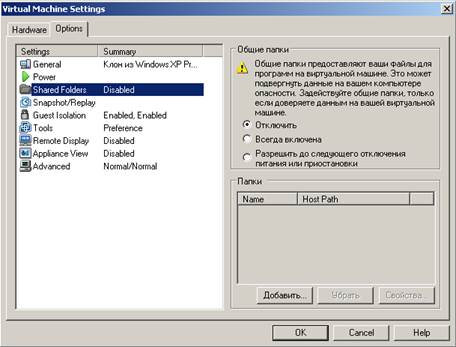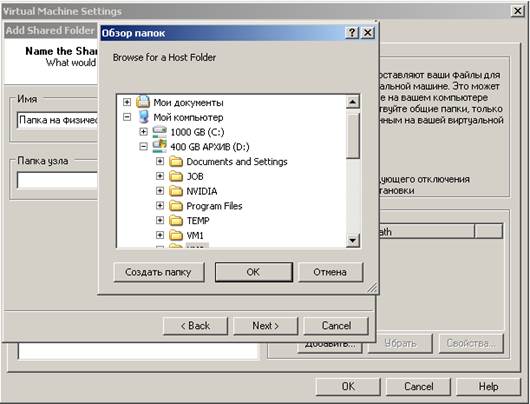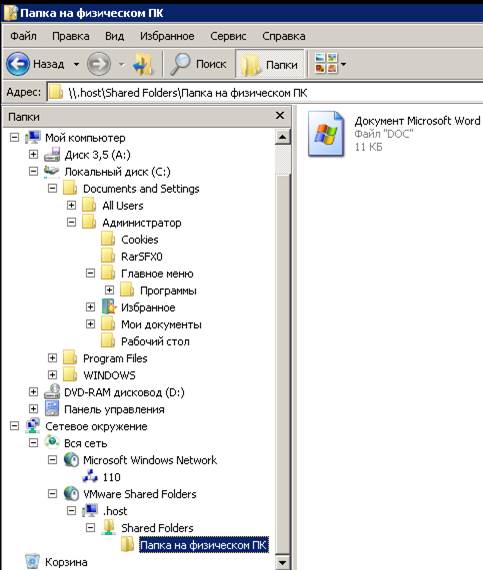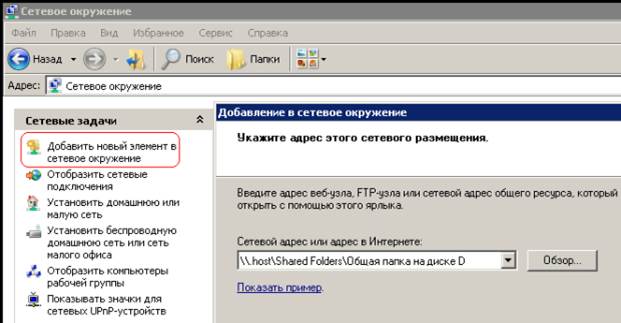Заглавная страница Избранные статьи Случайная статья Познавательные статьи Новые добавления Обратная связь КАТЕГОРИИ: ТОП 10 на сайте Приготовление дезинфицирующих растворов различной концентрацииТехника нижней прямой подачи мяча. Франко-прусская война (причины и последствия) Организация работы процедурного кабинета Смысловое и механическое запоминание, их место и роль в усвоении знаний Коммуникативные барьеры и пути их преодоления Обработка изделий медицинского назначения многократного применения Образцы текста публицистического стиля Четыре типа изменения баланса Задачи с ответами для Всероссийской олимпиады по праву 
Мы поможем в написании ваших работ! ЗНАЕТЕ ЛИ ВЫ?
Влияние общества на человека
Приготовление дезинфицирующих растворов различной концентрации Практические работы по географии для 6 класса Организация работы процедурного кабинета Изменения в неживой природе осенью Уборка процедурного кабинета Сольфеджио. Все правила по сольфеджио Балочные системы. Определение реакций опор и моментов защемления |
Настраиваем виртуальную сеть
Для настройки сети выполним команду Сетевое окружение-Установить домашнюю или малую сеть (рис. 15.3 и 4).
Присвоим машине сетевое имя (рис. 15.5).
На следующем шаге (нажав Далее) создадим рабочую группу 110 (рис. 15.6).
Снова Далее и включим общий доступ (рис. 15.7).
Работу мастера завершаем (рис. 15.8).
Эта машина настроена для работы в сети, перезагружаем ее и аналогично настроим другой виртуальный ПК, также включив его в рабочую группу 110. Перезагружаем. Сетевая настройка обоих машин завершена. Проверяем работу виртуальных машин в сети Попробуем зайти с первой машины на вторую и наоборот. Для этого войдем в Сетевое окружение и выполним команду Отобразить компьютеры рабочей группы. Если все нормально, то в рабочей группе 110 мы увидим машину 1 и машину 2 (рис. 15.9).
Далее мы можем работать с такой сетью, как с обычной. Например, создать папки с общим доступом. Однако, может выйти и такое сообщение (рис. 15.10).
Рис. 15.10. Нет доступа к рабочей группе 110 Примечание Одной из причин конфликтов в локальной сети (отсутствие общего доступа между ресурсами) может быть установка разного времени на рабочих станциях, т.е. для обеих машин таймер времени должен быть синхронным. Еще причина – использование нелицензионной операционной системы. Другие причины мы изучим позднее. Установка средств Wmware Чтобы получить доступ из виртуальной машины к файлам на физическом ПК потребуется команда ВМ-Установка средств Wmware (рис. 15.11).
После инсталляции средств и перезагрузки виртуальной машины на рабочем столе Windows XP появится соответствующий значок. Далее выполним команду ВМ-Настройки и откроем вкладку Опции (Options) и встанем курсором на строчку папок с общим доступом (рис. 15.12).
Нажимаем на кнопку Добавить, дадим этой папке имя и укажем диск для нее (рис. 15.13).
Далее активируем атрибуты папки (рис. 15.14).
В следующем окне устанавливаем переключатель Всегда включена (рис. 15.15).
Теперь при просмотре всей сети мы увидим папку на нашем физическом ПК, т.е. через значок VMware Shared Folders у нас есть связь физического ПК с виртуальными машинами (рис. 15.16).
Теперь на виртуальную машину мы можем устанавливать любой soft. Примечание Обратите внимание на то, что установка средств Wmware решает сразу и другие проблемы, например, настройку драйверов устройств на виртуальном ПК. Совет Если общая папка на физическом ПК не видна, то в Сетевом окружении вы ее можете добавить, используя команду Добавить новый элемент в сетевом окружении (рис. 15.17).
Контрольные вопросы: 1. Что такое компьютерные сети, каков их состав и назначение? 2. В чем заключаются преимущества объединения компьютеров в вычислительные сети? 3. Как вы понимаете принцип взаимодействия компьютеров в сети «клиент-сервер»? Каковы отличия компьютеров-серверов и компьютеров-клиентов? 4. Какие вы знаете виды сетей и способы передачи информации в них? 5. Каково назначение различных уровней модели сетевого взаимодействия? 6. Зачем при передаче файлов по сети нужны протоколы?
Лабораторная работа № 4
|
|||||
|
Последнее изменение этой страницы: 2021-04-04; просмотров: 78; Нарушение авторского права страницы; Мы поможем в написании вашей работы! infopedia.su Все материалы представленные на сайте исключительно с целью ознакомления читателями и не преследуют коммерческих целей или нарушение авторских прав. Обратная связь - 3.17.183.24 (0.009 с.) |